用硬盘制作启动盘的详细教程(硬盘启动盘制作教程及使用技巧)
在日常使用电脑的过程中,我们难免会遇到系统崩溃、病毒感染等问题,而有一种简单有效的解决方案就是通过制作一个启动盘来修复系统。而相比于U盘,硬盘作为存储介质更加稳定和可靠。本文将为大家详细介绍如何使用硬盘制作启动盘,方便用户在遭遇问题时迅速修复系统。
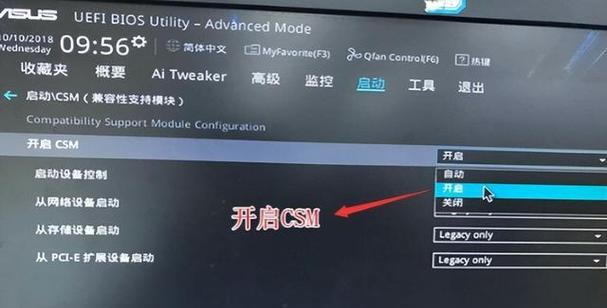
选择适合的硬盘
我们需要选择适合的硬盘来制作启动盘。推荐选择容量大于16GB的硬盘,以确保能够完整存储启动所需的文件和工具。
备份重要数据
在制作启动盘之前,务必备份重要数据。因为制作过程中会格式化硬盘,导致所有数据丢失。所以,请务必提前将重要文件备份到其他设备中。
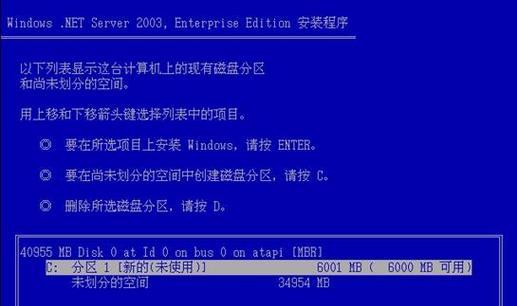
下载启动盘制作工具
接下来,我们需要下载一个专门用于制作启动盘的工具。常见的工具有Rufus、UNetbootin等,可以在官方网站上免费下载。
准备系统镜像文件
在制作启动盘之前,我们还需要准备一个系统镜像文件。可以通过官方网站下载最新版本的系统镜像文件,确保制作出的启动盘能够支持最新的系统版本。
连接硬盘并运行启动盘制作工具
将选择好的硬盘连接到电脑上,并运行下载好的启动盘制作工具。选择正确的硬盘设备和系统镜像文件,设置其他参数如分区格式、文件系统等。
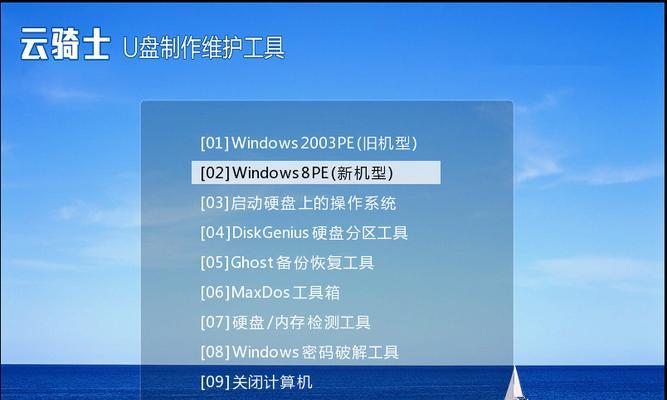
开始制作启动盘
确认设置无误后,点击开始制作启动盘按钮,等待制作过程完成。这个过程可能需要一段时间,耐心等待即可。
测试启动盘
启动盘制作完成后,我们可以进行一次测试。将硬盘连接到需要修复的电脑上,重启电脑并进入BIOS设置,在启动选项中选择使用外部设备启动。
选择相应修复选项
当电脑从启动盘启动后,系统会进入修复界面。根据实际问题选择相应的修复选项,如系统还原、修复启动等。
根据引导进行操作
根据引导指示,进行相应的操作。比如,如果选择了系统还原,会要求选择恢复点,并按照提示完成操作。
等待修复完成
根据不同的问题和修复选项,修复过程的时间会有所不同。耐心等待修复过程完成,期间不要断开硬盘的连接。
重新启动电脑
修复完成后,系统会提示重新启动电脑。按照提示重新启动电脑,并从硬盘启动。
检查修复效果
重新启动后,我们需要检查修复效果。确认系统是否能够正常启动,并检查之前存在的问题是否得到解决。
妥善保管启动盘
制作好的硬盘启动盘是宝贵的工具,需要妥善保管。建议将其放置在防尘袋中,并储存在干燥、不易受损的地方。
灵活运用启动盘
制作好启动盘后,我们可以灵活运用它。不仅可以用于系统修复,还可以作为安装系统、备份重要数据的工具。
通过本文的教程,我们学习了如何使用硬盘制作启动盘,并灵活运用它来修复系统。制作一个硬盘启动盘对于用户来说是非常有用的技能,希望大家能够掌握这项技术,更好地应对电脑问题。


